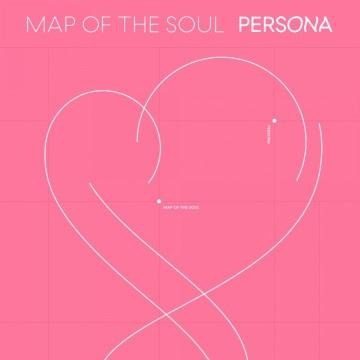티스토리 뷰
다이어트 앱 추천-30일만에 뱃살 빼기
이 다이어트 어플을 만든 곳은 전문 트레이너들이 모인 곳인가
엄청 다양하게 부위별로, 목적별로 시리즈로 제작했더라구요.
덕분에 지금 소개하는 뱃살 빼기 다이어트 어플 사용하다가
운동 루틴이 익숙해져서 지겨워지면 또 다른 어플로 전신운동도 하고,
또 지겨워지면 힙업 운동 같은 부위별 운동에 집중하고 재밌게 할 수 있어요.
한때 두 달 넘게 사용하다가 운동 싹 그만뒀어서 지웠는데
어떤 어플을 소개할까 생각하니 바로 이게 떠올라서 다시 깔아서 해봤습니당

1. 뱃살빼기 다이어트 어플 사용법


뱃살빼기 어플과 연관있는 어플도 다양하지만,
이 어플 내에서도 목적에 따라 운동방법을 또 나눠놨어요.
처음 사용하던 건 '초급-중급-고급' 식으로 있어서 운동 강도 위주로 바뀌었던 것 같은데,
이 뱃살빼기 어플은 좀더 세분화된 것 같아요.
매일 잊어버리지 않도록 알람기능도 있습니당
1) 훈련
메뉴별로 살펴볼게요.
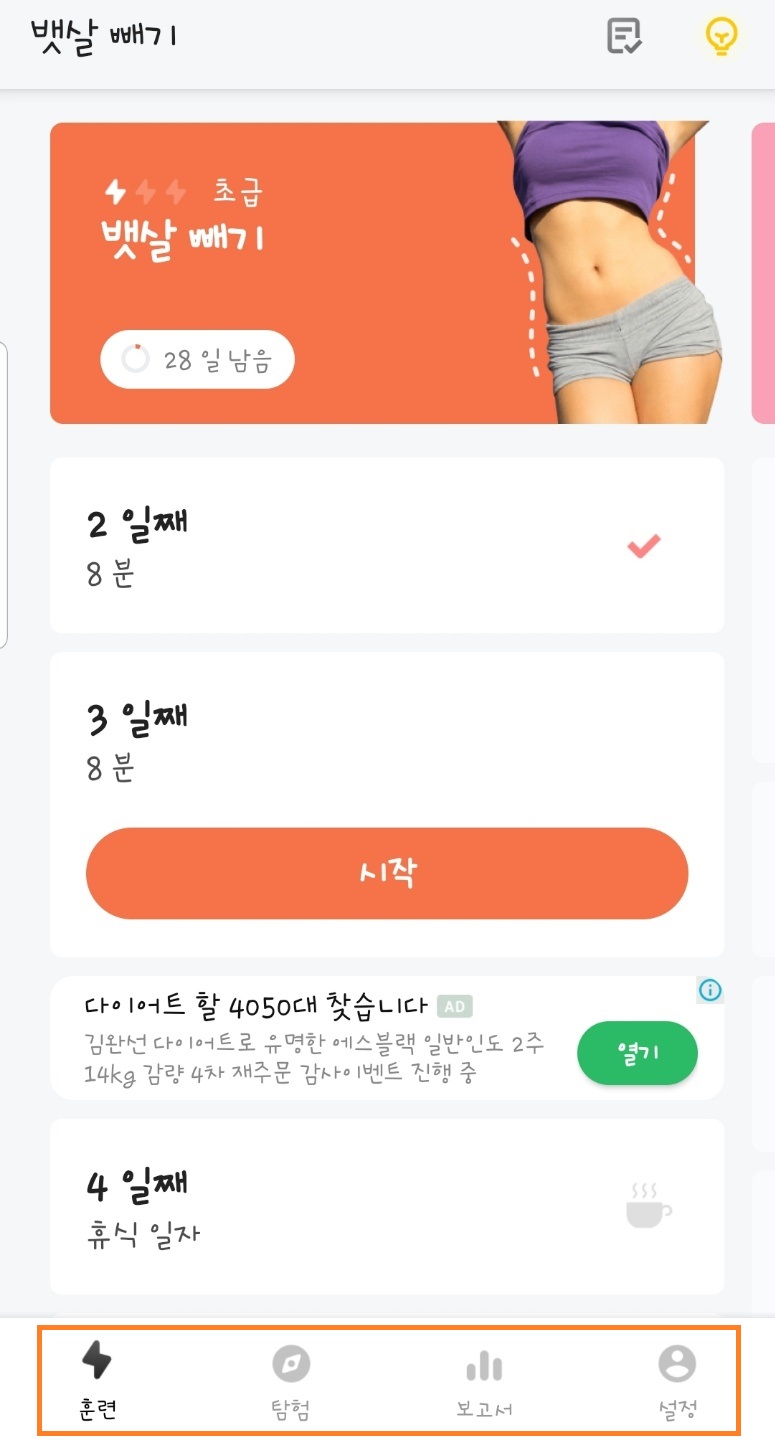
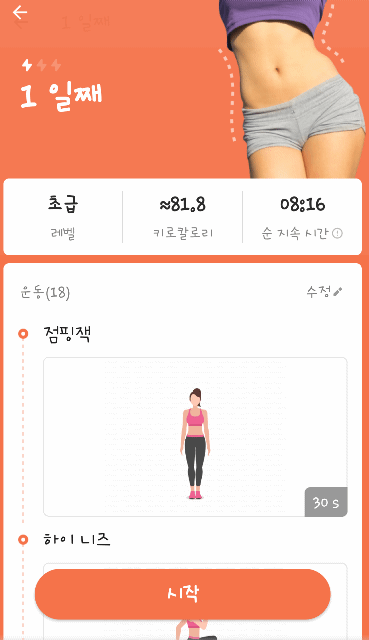
시작을 누르면 오늘 할 운동 종류와 운동완료했을 때 소모될 칼로리, 시간 등이 나옵니다.
왠지 재밌어보여요.


기본으로 애니메이션이 나와서 동작을 알려줘요.
한 동작을 완수할 때마다 휴식시간이 있습니다.
+20s을 누르면 휴식시간을 연장할 수 있고,
버킷을 누르면 휴식시간을 바로 끝내고 다음 운동으로 넘어갈 수 있어요.
휴식시간 아래에 다음 동작을 애니메이션으로 미리 알려주는데, 이 부분을 누르거나
동작을 시작했을 때 화면 오른쪽 위에 있는 캠코더(주황색 표시)를 누르면 아래처럼
영상으로 동작을 보실 수 있습니다.
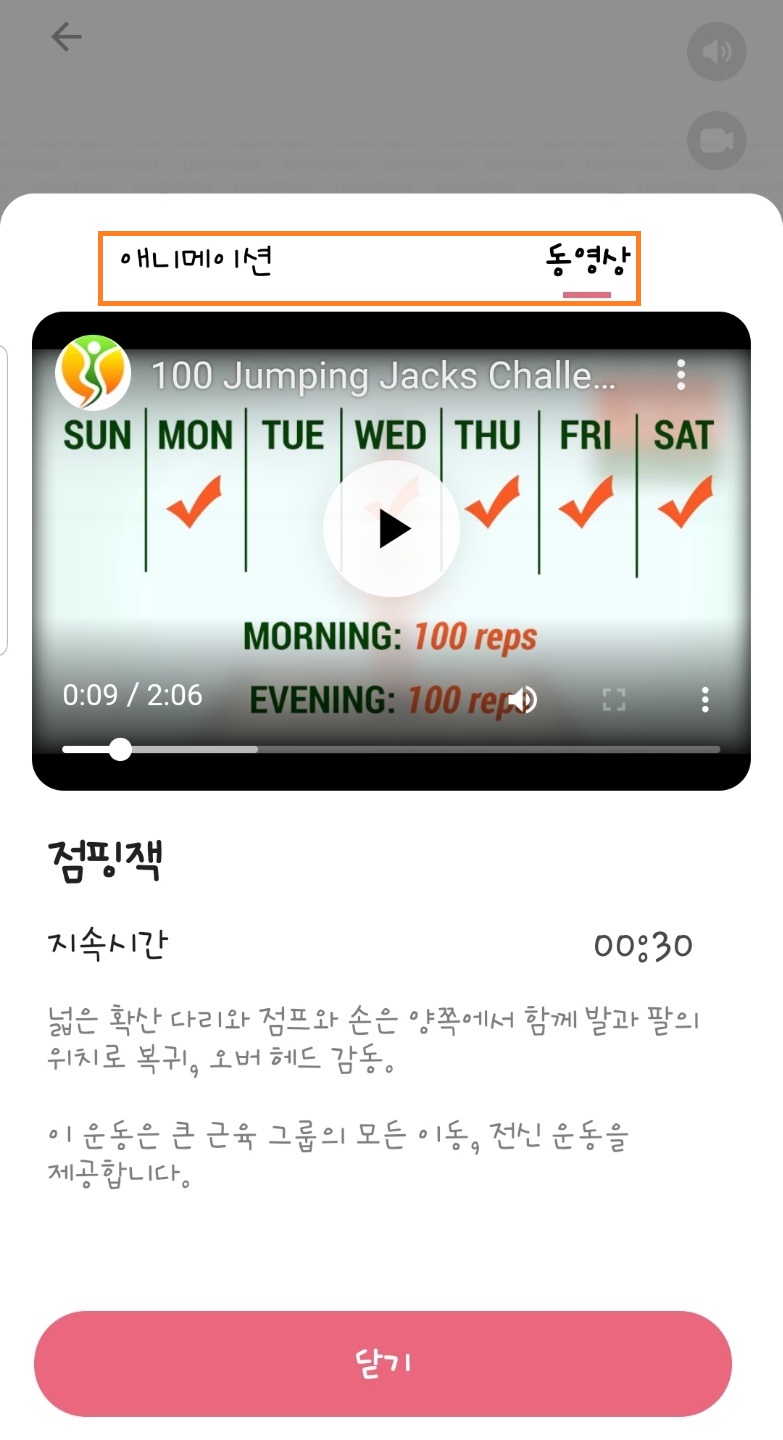
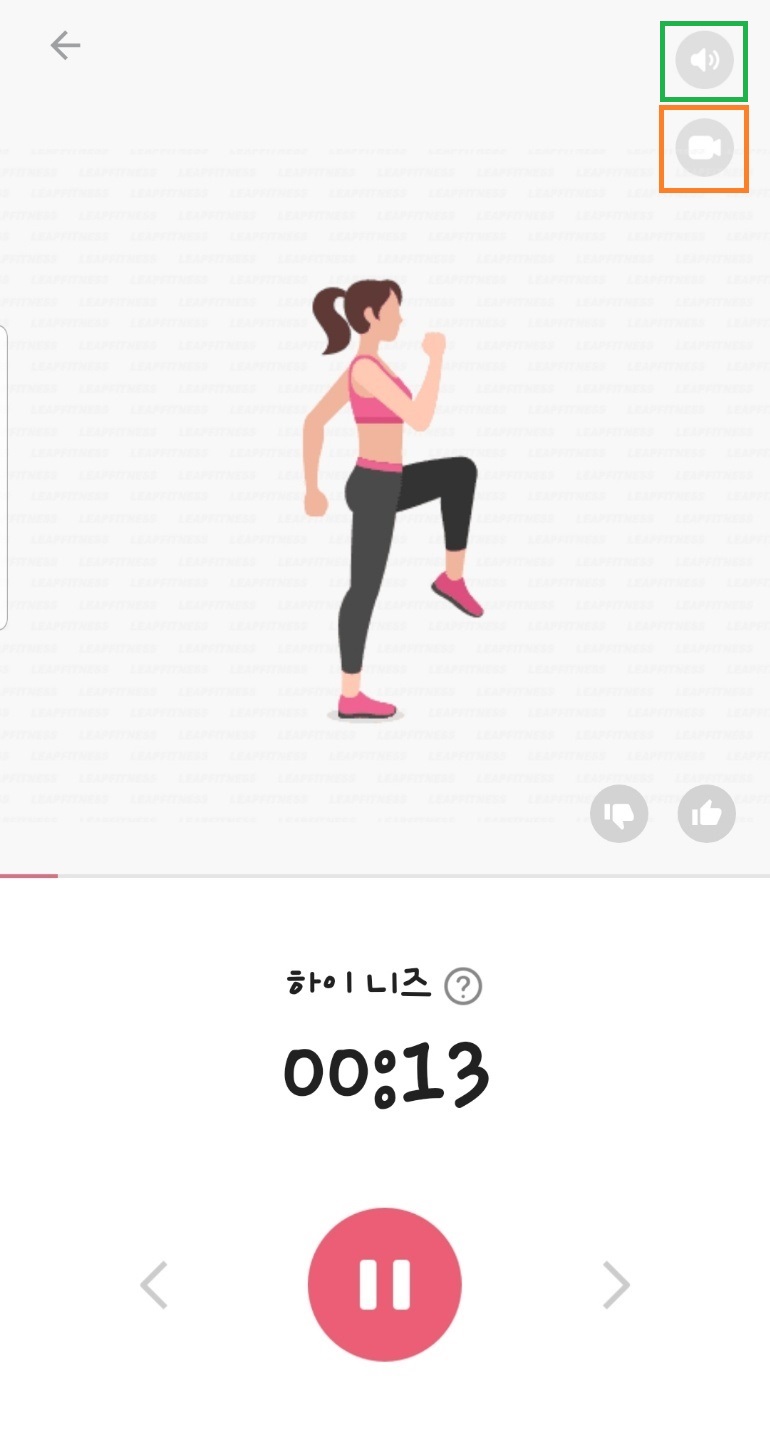

오른쪽 위 스피커(초록색 표시)를 누르면 소리를 끄거나 켤 수 있고, 코치 팁도 끄고 켤 수 있습니다.
코치 팁은 '다리가 땅에 닿지 않게 주의하세요.' 등 자세에 대한 조언을 많이 해줘요.


이번에 다시 하면서 알았는데, 플랭크가 쉬운 버전이랑 기본이랑 나눠져있더라구요!
저는 기본만 있는 줄 알고 힘들어도 꿋꿋이 버티고, 못 버티면 속상하고 그랬는데
쉬운 버전으로 시작해서 점점 근육을 늘리면 되는 거였어요!
참고로 다른 동작도 그렇지만, 30일이 다 되어갈수록 운동시간이 늘어나요.
플랭크 30초는 견딜만했는데 어느새 1분이 되어가면 시간이 너무 안 가는 기분이었어요.ㅠㅠ
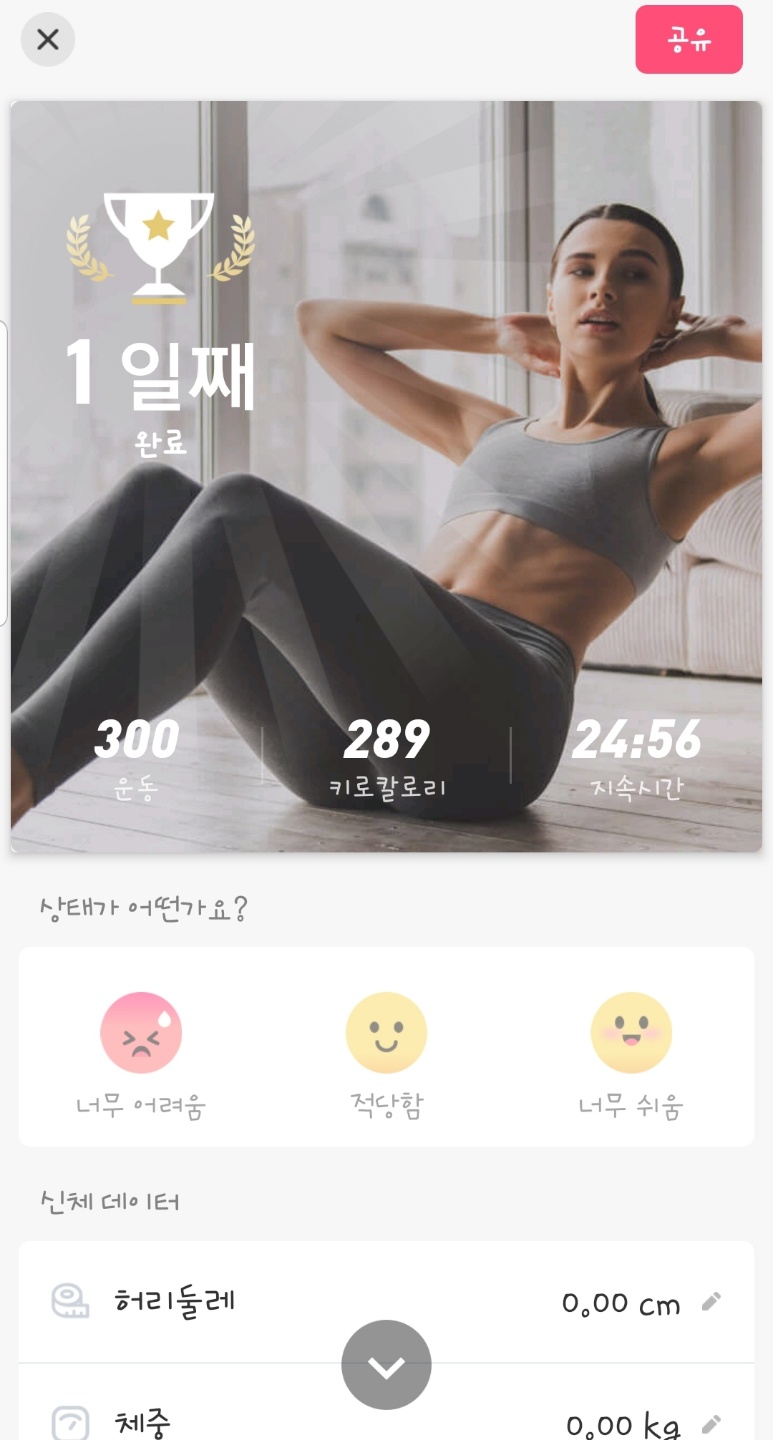
하루 동작을 다 완수하면 뿌듯함을 느끼게금 화면에서 축하해줘요.ㅎㅎ
그리고 그날 소모한 칼로리와 운동시간을 알려줍니다.
신체 데이터는 직접 입력하시면 되는데, 저는 딱히 입력 안 하고 썼어요.
2) 탐험(다른 다이어트 어플, 운동 어플 추천)

훈련을 마치고 탐험을 보면 관련 어플이 나와요.
취침 전 스트레칭도 좋아보이네요.
3) 보고서



보고서 부분입니다.
매일매일 운동했던 결과를 그래프로 볼 수 있어요.
개인적으로 허리둘레나 체중 같은 수치를 적는 건
눈에 띄게 변하는 부분이 아니기에 운동열기를 꺾을 수 있다고 생각해요.
제 치수를 보는 게 반갑지 않아서 안 적는 거죠.ㅋㅋ
4) 설정

설정에서도 사운드를 조절할 수 있습니다.
여기서는 목소리가 잘 나오는지 아닌지 테스트가 가능한 것 같아요.
기본 휴식시간도 설정할 수 있어요.
광고 제거는 유료네요.
광고가 팝업으로 뜨는 건 아니라서 거슬리지는 않아요.
헬스장에 가지 않아도, 홈트레이닝을 전문적으로 도와주는 이런 어플들이 있어 좋아요.
어디서든 마음만 먹으면 운동할 수 있는 세상이에요.
개인적으로 써보고 추천합니당
'모바일 어플 후기' 카테고리의 다른 글
| 유튜브 프리미엄 가격 그외 내용들 (0) | 2021.08.17 |
|---|---|
| 멜론 이용권 해지 방법 (0) | 2021.08.16 |
| 심플 칭찬스티커-아주 기초적인 기능만 있는 강화 어플 (0) | 2021.08.13 |
| 가계부 어플 '편한 가계부' (0) | 2021.08.12 |
| 간단하지만 많은 정보가 있는 따릉이 사용법 (0) | 2021.08.10 |
- Total
- Today
- Yesterday
- 카톡프로필뮤직
- 투명배경메모장
- 모바일가계부
- 다음2단계인증
- 멜론이용권해지루트
- 멜론이용권해지
- 네이버2단계인증
- 알라딘중고책팔기
- 심플칭찬스티커
- 미세먼지어플
- 심플강화어플
- 스티커앱
- 무인도서대출
- 인스타그램탈퇴
- 칭찬스티커어플
- 멜론정기권해지
- 멜론중도해지
- 구글플레이스토어결제수단
- 모바일그림판
- T데이
- 인스타그램계정삭제
- 구글계정복구
- 모바일스캔
- 따릉이블루투스
- 플레이스토어결제수단삭제
- JPG를PDF로
- 구글계정삭제
- 유튜브프리미엄해지
- 유튜브프리미엄가격
- H포인트퀴즈
| 일 | 월 | 화 | 수 | 목 | 금 | 토 |
|---|---|---|---|---|---|---|
| 1 | 2 | 3 | 4 | 5 | 6 | |
| 7 | 8 | 9 | 10 | 11 | 12 | 13 |
| 14 | 15 | 16 | 17 | 18 | 19 | 20 |
| 21 | 22 | 23 | 24 | 25 | 26 | 27 |
| 28 | 29 | 30 |